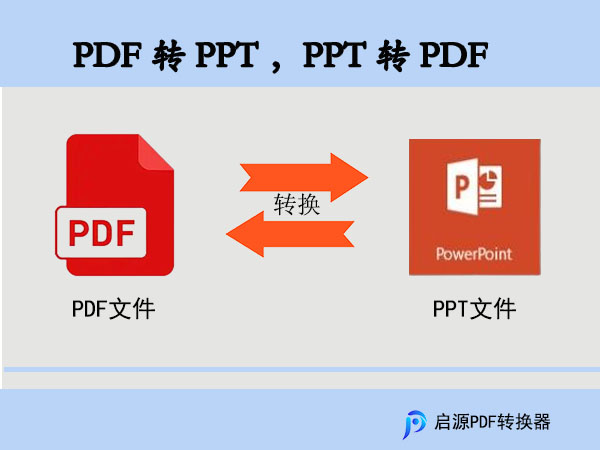
方法1、使用专业软件转换
把PDF转换成PPT文件时,许多人会选择一些工具来实现这个操作。在选择工具的时候,很多人不知道如何做出选择,因为网上有很多工具让我们眼花缭乱。这里分享一个好用的转换工具——启源PDF转换器。
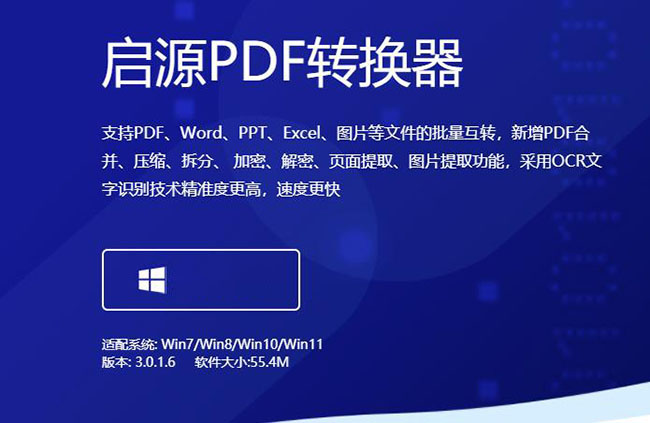
启源PDF转换器支持PDF、Word、PPT、Excel、图片等文件的批量互转,新增PDF合并、压缩、拆分、加密、解密、页面提取、图片提取功能,采用OCR文字识别技术精准度更高,速度更快。
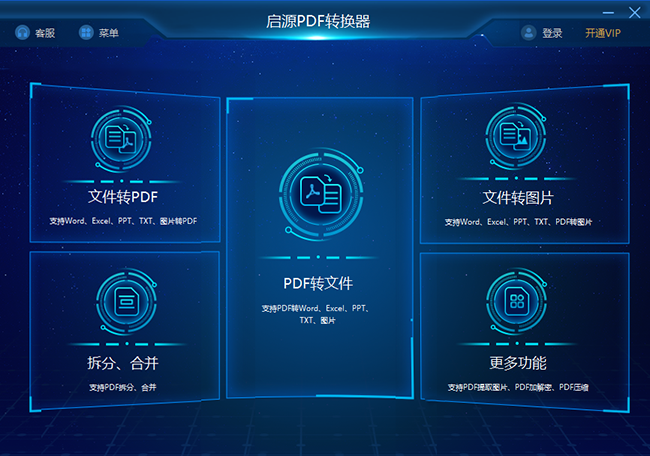
方法:运行“启源PDF转换器”软件,然后选择“PDF转文件”功能中的“PDF转PPT”选项,上传需要转换的文件内容。在这里,我们可以通过“添加文件”或拖动文件来上传文件。文件上传后,可以设置在下面的转换格式中,这里有“PPTx”或者是“PPT",根据个人选择设置就可以了。之后选择开始转换按钮,等待完成即可。
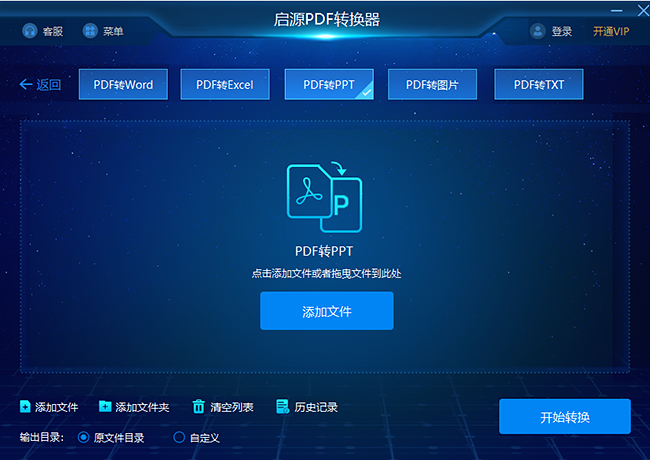
方法2、使用免费的操作转换
虽然目前的PDF文件不能直接编辑,但是如果你的设备上有专门的编辑工具,你也可以使用免费的操作来完成。方法:首先,您可以使用编辑工具打开需要转换的PDF文件。然后,在桌面上创建一个新的PPT手稿,将所需内容复制到其中进行排版,然后直接保存即可。
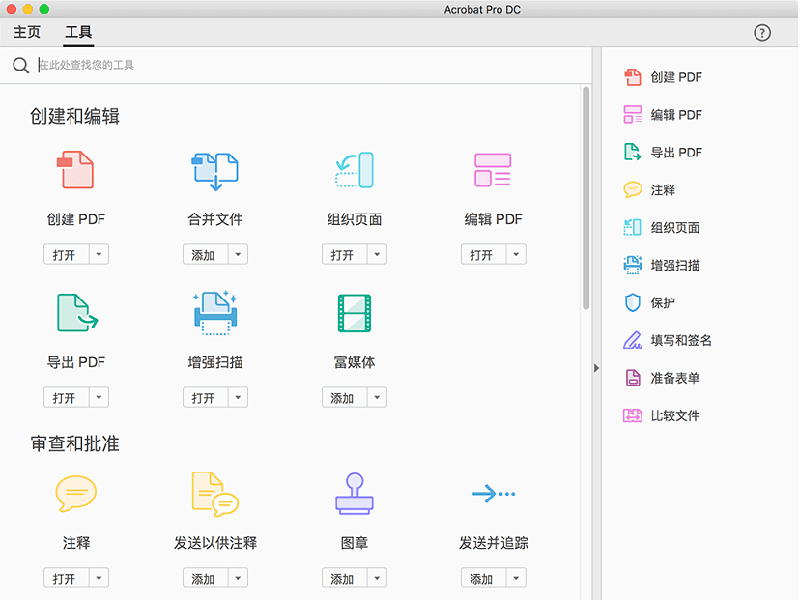
方法3、使用方便的功能转换
Photoshop是一种绘图工具,但它内置了许多功能,我们也可以通过它打开PDF来转换文件。方法:打开工具PS软件,然后打开我们的PDF文件,选择需要转换的内容,然后把这些内容以图片的形式导出,之后再把图片放到PPT文件中就可以了。这种方法效率较低,需要我们手动一个一个地选择,如果我们的文件页面很长,那就更费时了。因此只适合文件较少的情况。
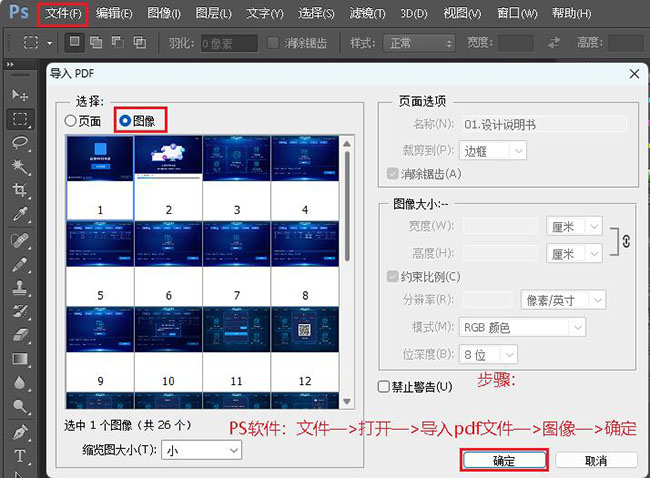
方法4、使用在线网站转换
当然,一些在线网站也可以帮助我们将PDF转化为PPT解决问题。如,Smallpdf、PDFdo、PDF派等。方法:首先,您可以打开对应网页,并在其中选择PDF转PPT功能,添加需要转换的PDF文件。然后,点击“开始转换”解决问题。
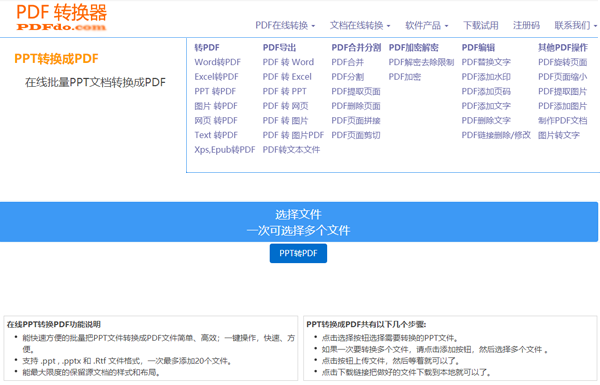
方法5、使用其他工具进行转换
除上述四种方法外,您还可以选择使用其他一些工具来将PDF转换为PPT文稿,例如:WPS办公软件。方法:用WPS软件打开PDF文件,并在其中找到PDF转换PPT的功能。接着,将需要转换的文件添加到其中,做好相关设置即可进行转换。
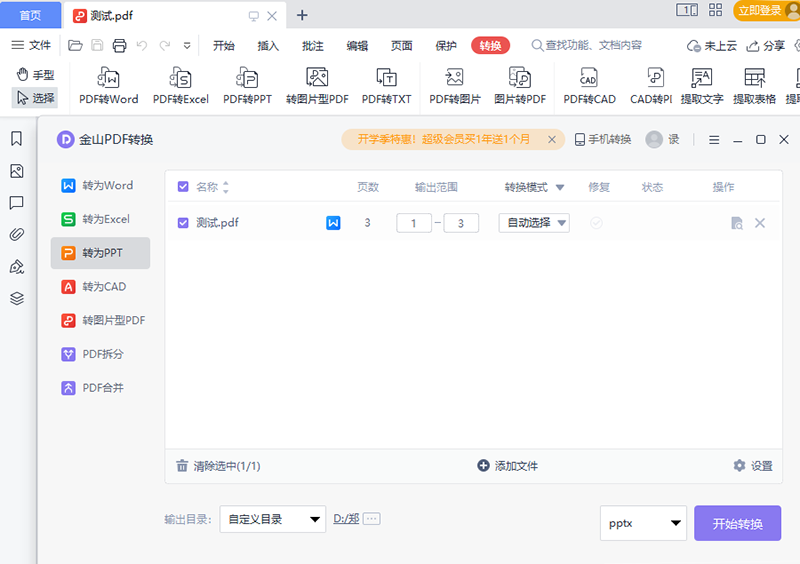
关于PDF转PPT的五种方法,小编就分享到这里;如果你还在被具体问题困扰,可以选择1-2种适合自己的方法,手动尝试。最后,如果你觉得上面分享的内容对你有帮助,也欢迎你帮忙点赞收藏。



 立即下载
立即下载 丢失数据恢复教程
丢失数据恢复教程

